Så här lägger du till ett vattenmärke i Word 2013-dokument
Vattenmärken används för att skydda dokument och bilder från obehörig användning. Du kan inte bara lägga till ett textvattenmärke utan du kan också använda bilder. Så här lägger du till dem i dina Word 2013-dokument.
Öppna dokumentet du vill vattenstämpel och klicka på fliken Design.

Under Sidobakgrund klickar du på alternativet Vattenmärke.
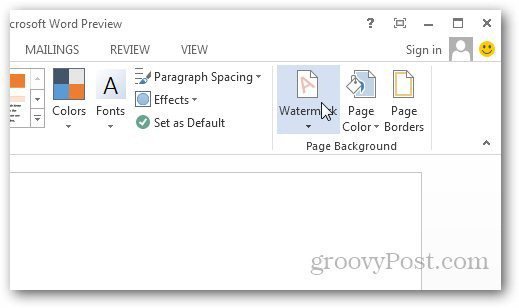
Öppna vattenstämpel-menyn så visar du någragrundläggande vattenmärken och format som konfidentiellt, ansvarsfriskrivning och inte kopiera. Välj bara den du vill använda på dina dokument. Du kan till och med använda anpassade vattenmärken som din företagslogotyp. Klicka på Anpassade vattenstämplar på menyn Vattenmärke.
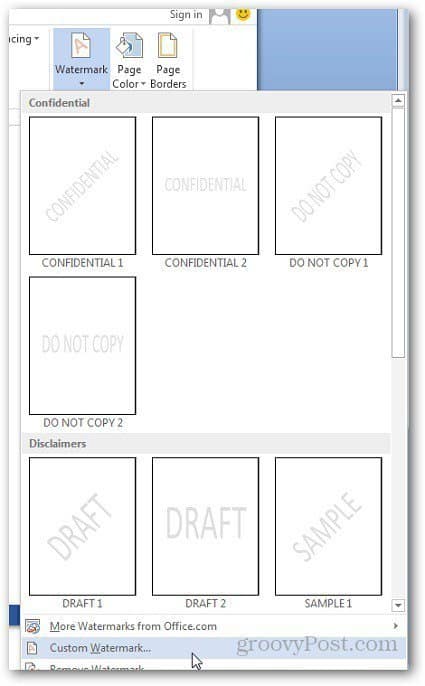
Det öppnar ett nytt fönster och du kan välja att använda en text eller bild vattenstämpel. För ett textvattenmärke väljer du de formateringsalternativ du vill använda.
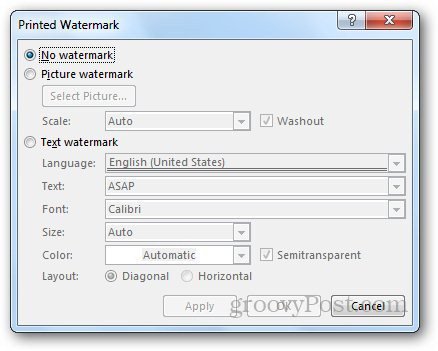
Om du vill använda ett bildmärke, barabläddra bland platsen för bilden på din dator du vill använda och klicka på Använd. Det låter dig också använda ClipArt från Office.com, din SkyDrive eller söka Bing efter bilder.
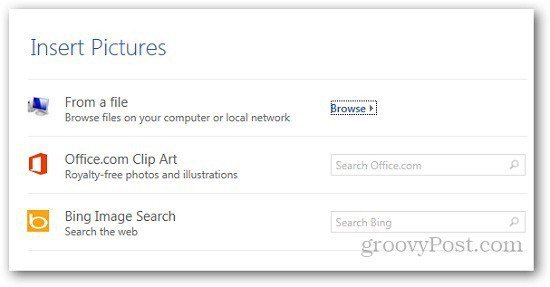
Om bilden du vill använda har djup färg rekommenderar jag att du kontrollerar Washout-alternativet så att det bleknar i bakgrunden och texten är lättare att se. Du kan också skala storleken på vattenstämpelbilden.
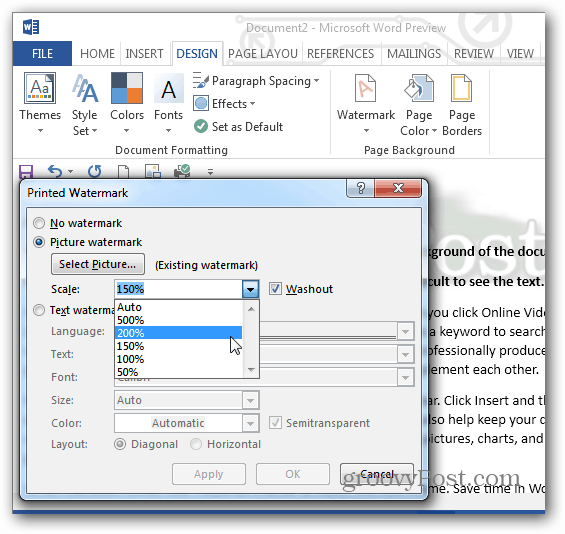
Här är ett exempel på groovyPost-logotypen som vattenstämpel i Word 2013.
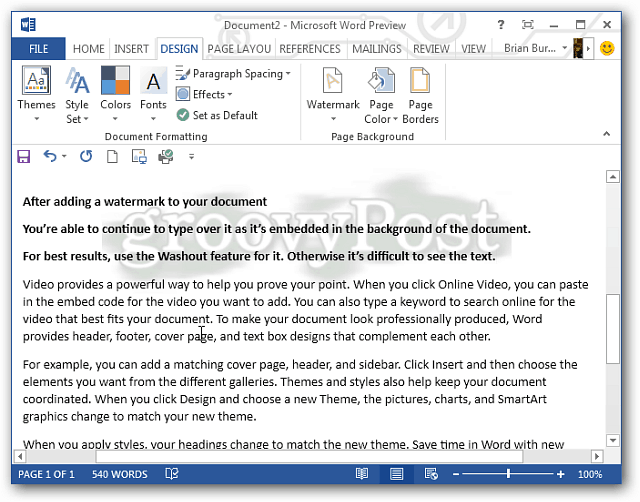
Den här funktionen finns i Word 2010 under Inställningar för sidlayout. Om du vill lägga till vattenstämpel i kalkylblad i Microsoft Excel 2013, följ vår guide som är publicerad här.
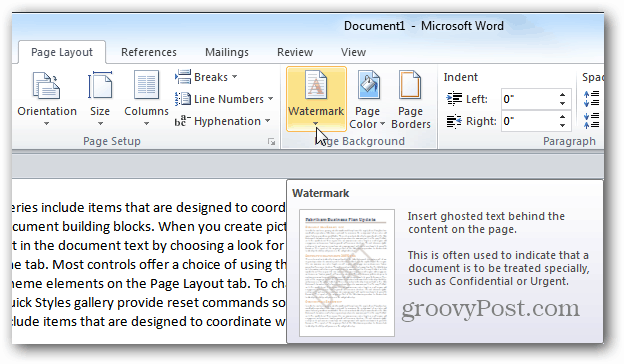










Lämna en kommentar